
Steam اجازه می دهد نه تنها برای اضافه کردن تمام بازی های خریداری شده در فروشگاه این سرویس، بلکه هر گونه بازی را که بر روی کامپیوتر شما است، اضافه کنید. البته، بازی های شخص ثالث شامل سلسله های مختلفی نیستند که در Steamy حضور دارند، مانند محل اقامت یا دریافت کارت برای بازی در بازی، اما هنوز تعداد توابع با بخار برای بازی های شخص ثالث کار خواهند کرد. برای پیدا کردن چگونگی اضافه کردن هر بازی از یک کامپیوتر به بخار، بیشتر بخوانید.
بازی را به بخار کتابخانه اضافه کنید
اضافه کردن بازی های شخص ثالث به کتابخانه بخار ضروری است برای همه برای دیدن آنچه شما در حال پخش است. علاوه بر این، شما می توانید گیم پلی را از طریق سرویس Steam پخش کنید، به عنوان یک نتیجه دوستان شما قادر به دیدن اینکه چگونه شما بازی حتی در فروشگاه نیست. علاوه بر این، این فرصت به شما اجازه می دهد هر بازی را که بر روی کامپیوتر شما از طریق بخار است اجرا کنید. شما مجبور نیستید برای کلید های میانبر در دسکتاپ جستجو کنید، آن را به اندازه کافی برای کلیک بر روی دکمه شروع در Imma کافی است. بنابراین، شما یک سیستم بازی جهانی را از این برنامه ایجاد خواهید کرد.
- برای اضافه کردن یک بازی شخص ثالث به کتابخانه محرک شما نیاز به انتخاب موارد زیر در منو: "بازی ها" و "اضافه کردن یک بازی بدن به کتابخانه من".
- فرم "اضافه کردن بازی" باز می شود. این سرویس در حال تلاش برای پیدا کردن تمام برنامه های نصب شده بر روی کامپیوتر شما است. این فرایند می تواند زمان زیادی را صرف کند، پس از آن شما فقط باید یک علامت را در نزدیکی نام بازی قرار دهید و سپس از دکمه "افزودن انتخاب شده" استفاده کنید.
- اگر بخار نمیتواند بازی خود را پیدا کند، می توانید آن را به صورت دستی میانبر مورد نیاز مشخص کنید. برای انجام این کار، روی دکمه «Overview» کلیک کنید، و سپس با استفاده از ویندوز اکسپلورر، برنامه مورد نظر را انتخاب کنید، نماد آن را برجسته کنید و روی دکمه Open کلیک کنید. شایان ذکر است که به عنوان یک برنامه شخص ثالث به کتابخانه Steam شما می توانید نه تنها بازی ها را اضافه کنید، بلکه یک برنامه دیگر را دوست دارم. به عنوان مثال، شما می توانید فتوشاپ را اضافه کنید. سپس، با کمک پخش Steam، می توانید همه چیزهایی را که از این برنامه ها استفاده می کنید نشان دهید.
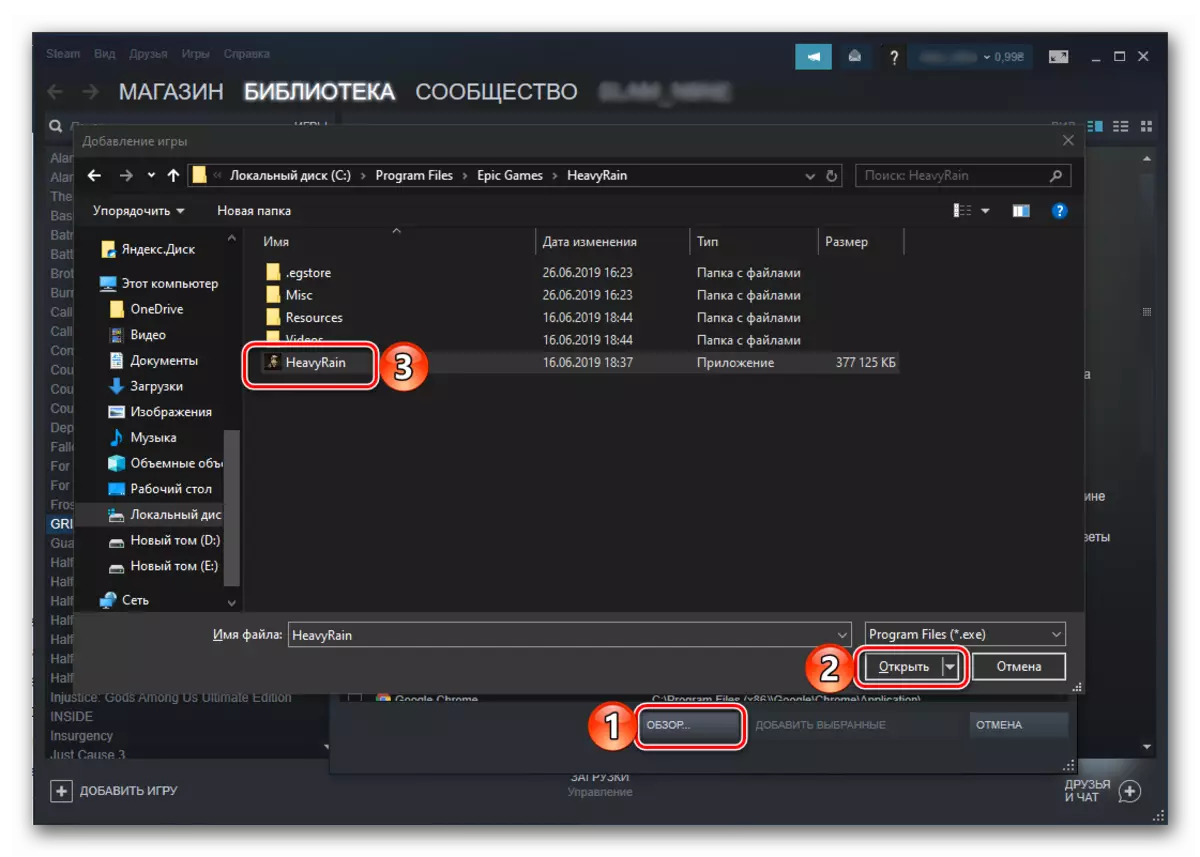
پس از بازی شخص ثالث به کتابخانه IMMA اضافه می شود، آن را در بخش مناسب در لیست تمام بازی ها نمایش داده می شود، و نام آن به میانبر اضافه شده مطابقت دارد. اگر می خواهید آن را تغییر دهید، روی برنامه اضافه شده راست کلیک کرده و "Properties" را انتخاب کنید.

پنجره تنظیمات اموال برنامه اضافه شده را باز می کند.

شما باید نام دلخواه را در ردیف بالا مشخص کنید، که در کتابخانه نمایش داده می شود. علاوه بر این، با استفاده از این پنجره، می توانید یک نماد برنامه را انتخاب کنید، مکان دیگری را برای شروع برنامه مشخص کنید یا هر پارامترهای راه اندازی را تنظیم کنید، مانند راه اندازی در پنجره.
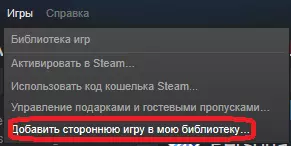

حل مشکلات احتمالی
گاهی اوقات این روش به عنوان انتظار نمی رود - کاربر با آن یا مشکلات دیگر مواجه است. شایع ترین را در نظر بگیرید.این بازی اضافه نشده است
یک مشکل نسبتا نادر، در واقع. در بیشتر موارد، این به این معنی است که بازی اضافه شده در حال حاضر در حساب در یک فرم یا دیگری حضور دارد. اگر بازی ها دقیقا نیستند و نمی توانند در حساب شما باشند، نمی توانید مشکلات خود را با مشتری خود حل کنید. راه حل بهینه در مورد دوم، دوباره نصب کامل برنامه های IMPLA خواهد بود.
درس: دوباره نصب مجدد بخار
Steam کار نادرست با بازی اضافه شده است.
آنلاین شما می توانید پیامهایی را پیدا کنید که برخی از "تراشه ها" از مشتری اضافه شده به Steam، برخی از "تراشه ها" مشتری: Overlay، Steam Link، شما می توانید از کنترل بخار و مانند آن استفاده کنید. افسوس، اما این اطلاعات منسوخ شده است - شیر، به عنوان بخشی از مبارزه با دزدی دریایی، چنین قابلیت هایی را برای بازی هایی که در سرویس موجود نیست و با روش شخص ثالث اضافه شده است، خاموش می شود. هیچ راه حل برای این مشکل وجود ندارد، و به احتمال زیاد وجود نخواهد داشت، بنابراین هنوز باقی خواهد ماند.
نتیجه
حالا شما می دانید که چگونه می توانید یک بازی صورت را در Steam اضافه کنید. از این ویژگی استفاده کنید تا تمام بازی های شما را از طریق Steam اجرا کنید، همچنین می توانید گیم پلی دوستان را تماشا کنید.
